- 软件大小:0KB
- 软件语言:简体中文
- 软件类型:国产软件
- 软件类别:文字处理
- 更新时间:2018-06-12
- 软件授权:免费版
- 官方网站://www.9553.com
- 运行环境:XP/Win7/Win8/Win10
- 标签:PilotEdit
14.93MB/简体中文/7.5
3MB/简体中文/7.5
787KB/简体中文/7.5
787KB/简体中文/7.5
PilotEdit X64 注册码最新版 v11.1.0破解版
787KB/简体中文/5.7
PilotEdit作为一款适用于电脑版的文件编辑器,是非常是非常实用的,这款文件编辑器支持超过30种文件编辑类型,你可以根据你自己的需要来自定义文件类型,你也可以用它来下载更多自己需要的文件。
PilotEdit是一个方便的文件编辑器,旨在帮助用户执行编辑脚本,提取字符串和编辑大文件。如果您想编辑或上传FTP文件,该软件也支持。根据官方的介绍该程序能够编辑大于400GB(400亿行)的大文件,支持比较和合并100GB(100亿行)的大文件,且通过FTP / SFTP下载/上传大于4GB的文件。
PilotEdit完全支持UNICODE文件和DOS / UNIX文件,自动检测文本文件的编码。可以将多个文件的编码从一种编码更改为另一种编码。也可以在不同编码的文件之间复制/粘贴,PilotEdit会自动调整文本编码。该工具可以应用不同的预定义脚本,这些脚本可以更改日期格式并删除空行或HTML标记。PilotEdit可以对文本进行排序,查找和删除重复行,或者用于从文本中提取字符串并将其复制到剪贴板。
PilotEdit支持30多种文件类型,定义您自己的文件类型,为不同的文件类型定义不同的TAB和缩进。
小编点评:总体而言,PilotEdit对于希望编辑文档然后将其上传到FTP服务器的用户来说是一个方便的工具。
简体中文设置图解,设置完重启即变中文版
1. pilotedit支持超过400G的文件
>编辑超过400GB(400亿行)的文件
>上传/下载超过4G的FTP文件
>加密/解密超过4G的文件
>比较超过4G的文件
2. 全面支持UNICODE文件和DOS/UNIX文件
>快速改变多个文件的编码
>在不同编码的文件中拷贝文字时自动调整文字编码
3. 自定义的文件类型和关键字高亮显示
>支持超过20种文件类型
>支持自定义文件类型
>对不同的文件类型定义不同的TAB和缩进
比如,您可以定义当用户按TAB键时,在C/C++中输入TAB键,而在Java文件中输入四个空格
4. 十六进制编辑模式
>在十六进制编辑模式中可以很方便地插入,修改,删除,拷贝,粘贴
>十六进制编辑模式查找和替换
>当从十六进制编辑模式切换回文本模式时自动检测文件类型
>在十六进制编辑模式和文本模式中无限的undo/redo
5. 列模式
>键盘输入的字符将被插入到列模式中所有选中的行
>如果粘贴一行文字,这行文字将被插入到列模式中所有选中的行
>如果粘贴多行文字,这些文字将被逐行被插入到列模式中选中的行
6. 无限的undo/redo
>在十六进制编辑模式和文本模式切换后仍然可以无限次地undo/redo
7. 回行显示
>即便在编辑一个几百MB的文件时,切换到回行显示仍然非常迅速
8. 编辑FTP文件
>打开和保存FTP文件
>删除多个FTP文件和目录
>上传/下载多个FTP文件和目录
9. 基于多行的查找和替换
>查找/替换多行文本
>用正则表达式查找/替换多行文本
10. 文件比较和合并
>比较两个基本点目录
>比较合并两个文件
>在文件比较窗口中直接编辑文件
>当文件内容改变时文件比较窗口自动更新比较结果
>在文件比较窗口中查找/替换
>查找上一个/下一个不同的文本块
>将所有相同/不同的行拷贝到剪贴板。通过这个功能,我们可以很方便地找出第一个文件中存在而第二个文件中不存在的行
11. 自定义字符串表
>单击即可添加一个自定义的字符串
>在所选文本的前后分别添加自定义的字符串
12. 正则表达式
>用正则表达式查找/替换多行文本
13. 脚本文件
>可以把常用的正则表达式定义在脚本中,直接运行脚本即可替换文字
14. 256位 AES加密/解密
>用PilotEdit直接透明地编辑一个加密的文件
>加密/解密多个文件和目录
>加密/解密超过4G的文件
15. 文件组
>双击文件组可以快速打开多个文件
16. 在多个目录中查找/替换
>支持多行的查找/替换
17. 排序
>按升序/降序排序
>按文本或数字排序
>按一列数据排序
>按正则表达式排序
18. 查找/删除重复的行
>在打开的文件中查找/删除重复的行
>按文本或数字比较
>按一列数据比较
>按正则表达式比较
19. 收集字符串
>将匹配正则表达式字符串拷贝到的剪贴板。比如,我们可以把一个文件中所有的Email地址拷贝到剪贴板。
20. 将打开的文件用原目录结构另存为新文件
>同时拷贝选中的文件和目录结构
21. 编辑SFTP文件
>打开和保存SFTP文件
>删除多个SFTP文件和目录
>上传/下载多个SFTP文件和目录
PilotEdit脚本
如果我们需要经常用一些正则表达式替换字符串,我们可以在脚本中定义这些正则表达式并运行这个脚本。
当需要频繁地用一些正则表达式替换字符串时,PilotEdit脚本是一个不错的选择。
PilotEdit脚本必须以UTF-8编码。
替换多行文本的表达式。查找字符串以Bob开头,以Tom结尾。目标字符串可以包括多行。
删除Bob和Tom之间的内容。
替换表达式
搜索表达式将被PilotEdit解析成几个段。PilotEdit将为每个段找到一个匹配字符串。
在替换表达式中,我们可以使用%XX来获取第XX段的值。这里XX是从01开始的二位十进制数。
特殊字符和逃逸字符正则表达式
PilotEdit正则表达式有一些特殊字符,如下所示。
如果要使用特殊字符作为普通字符,则必须在它们之前添加一个变换字符。
例如,如果要查找字符串*?+,则必须将搜索正则表达式定义为*?+\。
使用GUI创建正则表达式
PilotEdit正则表达式包含多个段。
每个段的匹配字符串可以表示为%XX,其中XX是具有两位数字段的段索引的十六进制值。
C, C++ Files
Java Files
HTML Files
XML Files
Oracle SQL Files
UNIX/Linux Shell Files
JSP
TCL/TK Files
BAT files
PilotEdit Script
Javascript Files
PHP
ASP
Assembly
ASP.NET
CSS
Visual Basic
Perl
C#
Python
Ruby
XHTML Files
COBOL
AHK Script
Inno Setup Script
AutoIt Script
PilotEdit使用教程
界面功能介绍
菜单。
工具栏。工具栏提供了一些菜单中常用的功能。
文件选项卡窗口。文件选项卡列表列出所有打开的文件。
文件树窗口。文件树列表列出所有打开的文件。
字符串窗口。您只需点击一下即可输入预定义的字符串。
文件组/书签窗口。您只需点击一下即可打开多个文件。
文件编辑窗口。
输出窗口。您可能会找到搜索和替换结果。
最近使用的文件列表窗口。您可能会在这里找到最近使用的文件。
状态窗口。文件编码,大小和光标位置将显示在状态窗口中。
文件树窗口
您可以通过双击文件名来激活文件。当您右键单击文件树列表时,弹出菜单将显示。
关闭所选文件。
关闭除选定的文件外的所有文件。
关闭所有打开的文件。
将所选文件另存为具有旧目录结构的新文件。
比较所选文件。
复制选定的文件名。
复制选定的文件路径。
字符串窗口
双击字符串列表中的字符串将在活动文件中插入预定义的字符串。
您也可以通过右键单击字符串表来运行Windows命令或搜索正则表达式。
点击这里查看有关字符串表的一些示例。
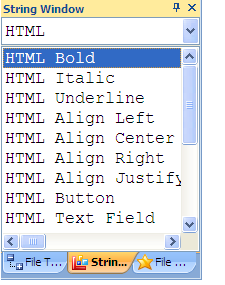
输出窗口
您可以在此窗口中获得搜索和替换结果。您可以通过双击找到的字符串。
Pilotedit提供两个输出窗口。您可以通过单击搜索/替换对话框中的按钮来更改输出。
您可以通过右键单击输出窗口将搜索/替换结果复制到剪贴板。
文件组/书签窗口
双击文件组/书签将打开文件组/书签中列出的文件
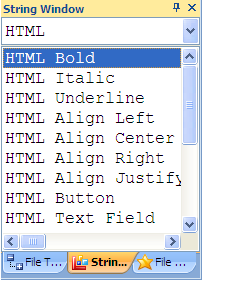
输出窗口
您可以在此窗口中获得搜索和替换结果。您可以通过双击找到的字符串。
Pilotedit提供两个输出窗口。您可以通过单击搜索/替换对话框中的按钮来更改输出。
您可以通过右键单击输出窗口将搜索/替换结果复制到剪贴板。
最近使用的文件列表窗口
您可以通过双击最近使用的文件列表窗口中的名称来激活最近打开的文件。
输入序列号
运行PilotEdit,您将看到一个窗口提示您输入序列号。
您可以使用计算机ID或公司/用户名注册。
解开
您可以选择菜单编辑,然后选择撤消或按Ctrl+Z撤销当前文件中的最后一个操作。
使用PilotEdit,只要不关闭或重新打开文件,您可以撤消任何操作。
重做
您可以选择菜单编辑,然后选择重做或按Ctrl+Y重新键入当前文件中的以前撤消的操作。
使用PilotEdit,只要不关闭或重新打开文件,就可以重新进行任何操作
切
选择菜单编辑,然后剪切或按Ctrl+X将剪切当前文件中所选的内容。
在文本模式下,文本剪切将被转换成ANSIDOS字符串,然后放入剪贴板。
复制十六进制编码
您可以通过选择当前文件中的项目,右键单击十六进制编码,然后选择复制十六进制编码。复制到剪贴板的文本字符串可能会以文本模式粘贴
粘贴十六进制编码
您可以通过右键单击当前文件,将十六进制编码粘贴到十六进制模式,然后选择“粘贴十六进制编码”。以这种方式,以文本模式复制的字符串可以以十六进制模式粘贴。
列模式
选择菜单编辑,然后选择列模式或按Ctrl+E(或Alt+C)将活动文件更改为列模式。
在列模式下,
1.如果选择多行并通过键盘输入一些字符,这些字符将被插入到所有选定的行中。
2.如果选择多行并将单行字符串粘贴到当前文件中,则该字符串将被插入到所有选定的行中。
3.如果将多行文本粘贴到当前文件中,文本将逐行插入。